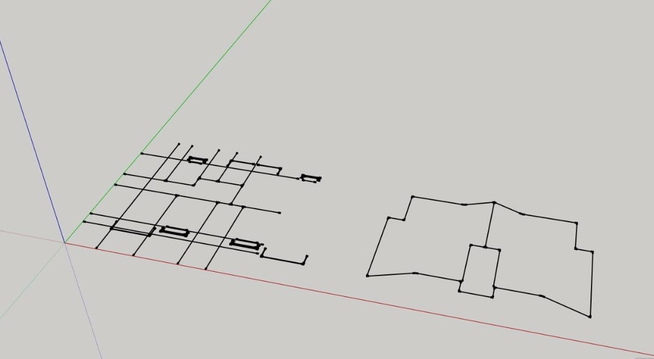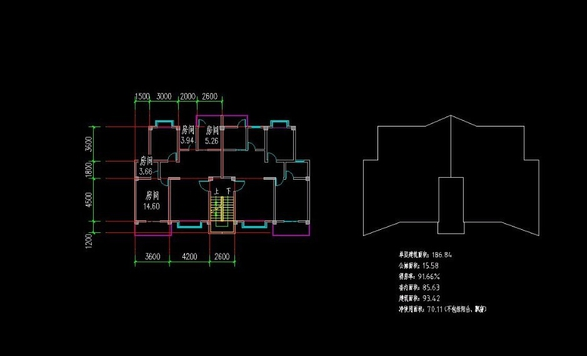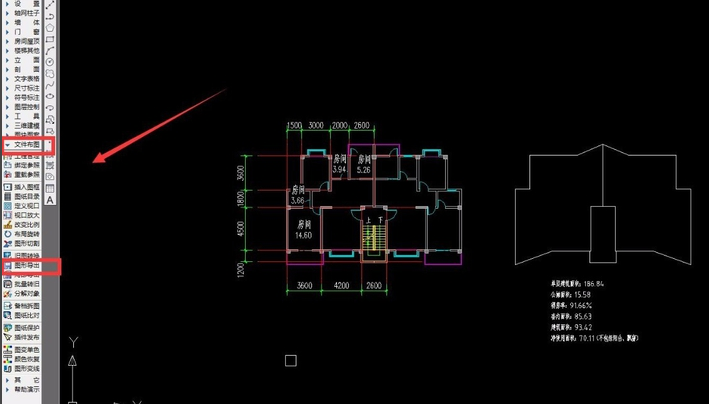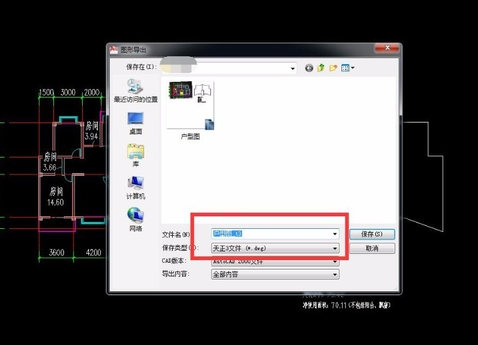将cad平面图导入SketchUp做模型时,常常会有cad图纸显示不全的问题。那么应该如何解决呢?我来介绍一下自己的经验。
1.打开SketchUp,在这里以2015版为例,其他版本都可以适用。并选择要导入的文件。
2.文件导入之后,发现导入的图形和自己在cad中绘制的并不匹配。
3.打开cad图纸,如果是用天正画的就需要用天正打开。可见,在天正中,图纸是没问题的。
4.在天正左侧工具栏中依次选择“文件布图-图形导出”
5.将图形导出为t-3格式文件。
6.返回SketchUp重新选择导入,导入的时候选择刚刚保存的t-3格式文件。
7.确定之后,文件就可以完全导入了。如果需要cad作为底图,并显示标注信息的话,就需要将所有的图纸全部炸开再重新导入一次。
 ——————————————————————————————————————————————————————————————————————————————————————————————
——————————————————————————————————————————————————————————————————————————————————————————————
相关推荐: